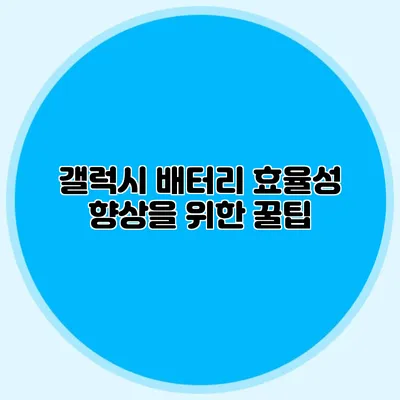갤럭시 배터리 효율성을 향상시키는 꿀팁 10가지
갤럭시 스마트폰을 사용하는 많은 사용자들이 배터리 문제로 고민하고 있죠. 어떤 날은 전원이 너무 빨리 닳아버려 애를 먹기도 해요. 하지만 걱정하지 마세요! 배터리 효율성을 향상시키는 다양한 방법이 있습니다. 이번 글에서는 갤럭시 스마트폰의 배터리 수명을 늘리기 위한 꿀팁을 소개할게요.
✅ 에너지 효율성을 높이는 방법에 대해 알아보세요.
전력 소모 앱 확인하기
배터리 사용량 분석
많은 사용자들이 잘 알지 못하는 사실인데, 특정 앱이 배터리를 많이 소모할 수 있어요. 이를 확인하려면
- 설정 앱을 열고
- ‘배터리 및 디바이스 케어’를 선택한 후
- ‘배터리’ > ‘배터리 사용량’을 확인하세요.
이렇게 확인한 후 배터리를 많이 소모하는 앱은 삭제하거나 사용을 줄이는 것이 좋아요.
비정상적으로 작동하는 앱
대부분의 경우, 비정상적으로 작동하는 앱이 배터리를 과도하게 소모할 수 있습니다. 이럴 때는 앱을 업데이트하거나, 필요 없는 앱을 삭제하시는 것이 좋습니다.
✅ 카카오톡 신용정보 알림 설정으로 보안을 한층 강화해 보세요.
자동 업데이트 사용 중지하기
자동 업데이트는 편리하지만, 자주 실행되면 배터리 소모를 늘려요.
앱의 자동 업데이트를 비활성화하려면:
- Google Play 스토어를 여세요.
- 왼쪽 상단의 메뉴 아이콘을 클릭한 후 ‘설정’으로 갑니다.
- ‘앱 자동 업데이트’ 옵션에서 ‘앱을 업데이트하지 않음’ 또는 ‘Wi-Fi 연결 시에만 업데이트’를 선택하세요.
이렇게 설정하면 배터리 효율성에 긍정적인 영향을 미칠 수 있어요.
✅ 아이폰의 야간 모드로 배터리를 절약하는 방법을 알아보세요.
밝기 조절 및 어두운 테마 사용하기
밝기 조절하기
스마트폰의 화면 밝기는 배터리 소모의 큰 원인이에요. 자동 밝기 조정 기능을 활용하거나, 수동으로 밝기를 조절하는 것이 좋습니다.
어두운 테마 활성화하기
특히 AMOLED 스크린을 가진 갤럭시 기기에서 어두운 테마를 사용할 경우, 배터리 효율성을 크게 향상시킬 수 있습니다. 어두운 테마는 전원 절약에 도움을 주기 때문이죠.
✅ 나의 찾기 위치 추적 서비스의 모든 정보를 지금 바로 알아보세요.
위치 서비스 조정하기
GPS 설정 확인
위치 정보 서비스는 배터리를 많이 소모할 수 있어요. 필요하지 않은 경우, 설정에서 위치 서비스의 사용을 제한하는 것이 좋아요. 정밀한 GPS 대신 ‘기기만 사용’ 또는 ‘비활성화’로 설정하세요.
✅ 안정적인 무선 인터넷을 위한 설정 팁을 알아보세요!
Wi-Fi와 Bluetooth 관리하기
Wi-Fi 사용 시 주의점
Wi-Fi를 사용하지 않을 경우, Wi-Fi를 꺼두는 것이 좋습니다. Wi-Fi가 켜진 상태에서 신호를 찾으려 애쓰면 배터리가 빨리 소모되기 때문이에요.
Bluetooth 사용 제한하기
Bluetooth 기능도 사용하지 않을 때는 꺼둬야 해요. 연결되어 있지 않은 상태에서 Bluetooth가 활성화되어 있으면 배터리 소모가 발생하니까요.
✅ 쿠팡 앱의 알림을 비활성화하여 배터리 절약하는 방법을 알아보세요.
푸시 알림 및 동기화 조정하기
불필요한 알림 끄기
더 많은 푸시 알림을 받는 것은 불필요한 배터리 소모를 초래할 수 있어요. 사용하지 않는 앱의 알림을 꺼두는 것이 좋습니다. 알림은 자주 확인하게 만드는 주범이죠.
동기화 빈도 줄이기
동기화를 자주 수행하는 앱들은 배터리를 많이 소모해요. Gmail이나 카카오톡 같은 앱의 동기화 빈도를 ‘수동’으로 설정하면 도움이 됩니다.
✅ 아이폰 16의 숨겨진 배터리 절약 팁을 지금 바로 알아보세요.
배터리 절약 모드 활성화하기
갤럭시에는 배터리 절약 모드가 내장되어 있어요. 이 기능을 활성화하면 자동으로 배터리 소모를 줄일 수 있습니다. 간단하게 설정에서 ‘배터리 및 디바이스 케어’ 섹션을 통해 활성화할 수 있어요.
✅ 해외에서 안전하게 인터넷을 사용하는 비법을 알아보세요.
비행기 모드 활용하기
비행기 모드는 모든 무선 통신을 중단시키는 기능이에요. 이 기능을 잘 활용하면 특히 배터리가 많이 소모되는 상황에서 유용하죠. 예를 들어, 비행 중에는 이 모드를 활성화하여 배터리 월드를 아낄 수 있어요.
만약 사용 중 사용하지 않을 기능이 많다면 이 모드를 활용하여 배터리를 절약할 수 있습니다.
✅ 쿠팡 모바일 앱에서 광고를 차단하는 간단한 방법을 알아보세요.
필요 없는 배경에서 앱 종료하기
배경에서 실행되고 있는 앱도 배터리를 소모하는 주범이에요. 자주 사용하는 앱 외에 필요하지 않은 앱은 종료하여 배터리를 아끼세요. 아주 쉽고 간단한 방법이에요.
✅ 갤럭시 배터리를 효율적으로 사용하는 비법을 지금 바로 확인해보세요.
배터리 최적화를 통해 전문가적 관리하기
갤럭시 스마트폰에는 배터리 최적화 기능이 있어요. 이를 통해 사용하지 않는 시간을 식별하고 자동으로 백그라운드 작업을 제한할 수 있습니다. 이를 통해 더욱 효율적으로 배터리를 관리할 수 있죠.
| 꿀팁 | 설명 |
|---|---|
| 전력 소모 앱 확인하기 | 배터리를 많이 소모하는 앱을 찾아 관리하기 |
| 자동 업데이트 사용 중지하기 | 자동 업데이트를 꺼 배터리 소모를 줄이기 |
| 밝기 조절 및 어두운 테마 사용하기 | 화면 밝기를 줄이고 어두운 테마 활용 |
| 위치 서비스 조정하기 | GPS 및 위치 서비스 설정 조정하기 |
| Wi-Fi와 Bluetooth 관리하기 | 사용하지 않을 때는 꺼 두기 |
| 푸시 알림 및 동기화 조정하기 | 불필요한 알림 끄고 동기화 빈도 조정하기 |
| 배터리 절약 모드 활성화하기 | 배터리 소모를 줄이는 모드 사용하기 |
| 비행기 모드 활용하기 | 비행기 모드를 켜 배터리 절약 |
| 필요 없는 배경에서 앱 종료하기 | 배경 실행 앱 종료로 소모 줄이기 |
| 배터리 최적화를 통해 전문가적 관리하기 | 내장된 배터리 최적화 기능 사용하기 |
결론
갤럭시 스마트폰의 배터리 효율성을 높이기 위한 방법은 다양해요. 위의 팁들을 활용하면 일상에서 쉽게 배터리를 아끼는 방법을 찾을 수 있을 거예요. 이제는 배터리 걱정 없이 하루를 보내보세요! 간단한 설정만으로도 배터리 수명을 늘릴 수 있으니, 오늘부터 실천해보세요.
자주 묻는 질문 Q&A
Q1: 갤럭시 스마트폰의 배터리 효율성을 높이려면 어떤 방법이 있나요?
A1: 배터리 효율성을 높이려면 전력 소모 앱 확인, 자동 업데이트 중지, 밝기 조절, 위치 서비스 조정, Wi-Fi와 Bluetooth 관리 등의 방법을 사용할 수 있습니다.
Q2: 자동 업데이트를 중지하는 방법은 무엇인가요?
A2: Google Play 스토어에서 메뉴 아이콘을 클릭하고 ‘설정’에서 ‘앱 자동 업데이트’ 옵션을 ‘앱을 업데이트하지 않음’ 또는 ‘Wi-Fi 연결 시에만 업데이트’로 설정하면 됩니다.
Q3: 배터리 절약 모드를 활성화하는 방법은 무엇인가요?
A3: ‘배터리 및 디바이스 케어’ 섹션에서 배터리 절약 모드를 활성화하면 자동으로 배터리 소모를 줄일 수 있습니다.